在移动设备不断更新的时代,换手机变得越来越普遍。然而,许多用户在尝试将WhatsApp在线登录到新手机时,常常会遇到一些困难。采取一些必要的步骤和备份措施能够有效避免信息的丢失,并确保顺利恢复。以下是需要遵循的详细指南和解决方案。
Table of Contents
Toggle
关键问题:
步骤1:备份旧手机上的whatsapp数据
在更换手机前,为确保所有重要信息的完整性,必须首先备份旧手机上的whatsapp数据。
1.1 打开whatsapp应用程序
在旧手机上,确保你的whatsapp应用程序已经打开。访问设置,选择“聊天”选项,以找到备份设置。
1.2 选择备份设置
在聊天设置中,点击“聊天备份”选项。系统会提示你进行手动备份,选择“立即备份”选项,以确保所有对话和媒体文件均已备份。确保选择了将备份储存在云端,例如Google Drive,反馈同时也在这个过程中会有所确认。
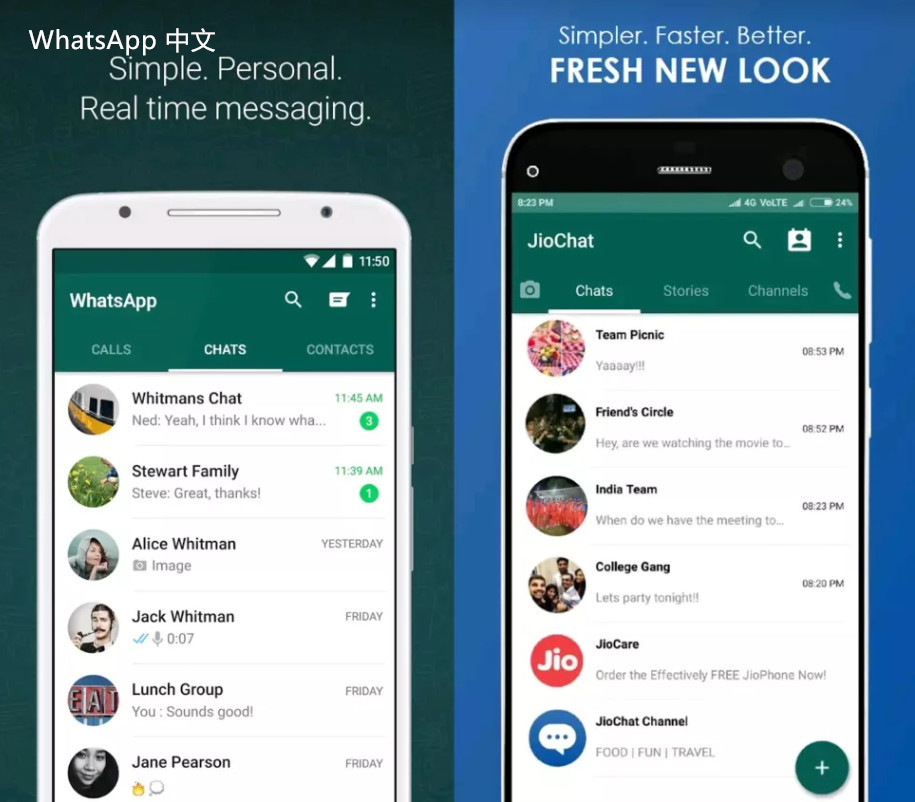
1.3 确保备份成功
备份完成后,返回聊天备份页面,确认最后备份的日期和时间。这一步很关键,因为它确保你的信息没有被遗漏。
步骤2:在新手机上安装whatsapp并登录
获取新手机后,接下来的任务便是下载安装whatsapp并进行登录。
2.1 下载whatsapp
在新手机上,打开应用商店(如Google Play Store或Apple App Store),搜索“whatsapp”,找到官方应用并点击下载。确认下载后,完成安装。
2.2 登陆你的whatsapp账号
打开安装好的whatsapp应用,输入你原本使用的手机号码。系统会发送一个验证码到你的手机,用以验证身份。确保输入正确的验证码以确认身份。
2.3 恢复备份
当系统提示是否恢复聊天记录时,选择“恢复”选项。此步骤中,将会自动从你之前的备份中还原数据,确保所有对话和媒体文件恢复到新手机上。
步骤3:在whatsapp网页版中登录
在成功登录到新手机后,可以继续在电脑版或网页版中进行whatsapp在线登录。
3.1 打开whatsapp网页版
在桌面浏览器中,输入whatsapp网页版的地址。屏幕上会显示一个二维码。
3.2 在手机上扫描二维码
打开新手机中的whatsapp应用,点击“设置” -> “链接设备”,然后使用手机扫描网页上的二维码。确认成功链接后即可在网页版中使用whatsapp。
3.3 检查信息和数据完整性
登录成功后,花些时间检查页面上的信息,确保所有聊天记录和媒体文件都能正常显示。若有任何缺失,可以考虑前往备份设置查看是否遗漏了重要文件。
换手机并重新登录whatsapp在线 ,需要进行适当的备份与恢复步骤,以确保信息不会丢失。通过上述具体步骤,用户不仅能顺利完成whatsapp在线登录,同时也能够在新设备上顺利恢复过去的聊天记录和资料。以上步骤的有效性依赖于对每一个环节的注意;仅需稳步操作,便能轻松应对换手机的各种挑战。
对于不了解Telegram官网的用户,可能会考虑如何与whatsapp的功能进行对比,以确保选择最适合自己的社交软件。若您有任何其他问题,请随时访问whatsapp在线登录获取更多信息。